Download PDF
Download page Консоль управления ПК СВ "Брест".
Консоль управления ПК СВ "Брест"
Общие сведения
Консоль Управления ПК СВ "Брест" (КУБ) представляет собой набор программных средств для развёртывания, администрирования и мониторинга серверов ПК СВ "Брест" с помощью графического веб-интерфейса.
Использование КУБ позволяет автоматизировать и упростить процессы предварительной настройки серверов управления, виртуализации и контроллеров домена, подготовки сетевых, других необходимых устройств и осуществить установку ПК СВ с учётом запланированных ролей системы.
КУБ состоит из:
- сервера КУБ (рекомендуется использовать выделенный сервер);
- веб-интерфейса КУБ.
Веб-интерфейс КУБ состоит из следующих основных разделов:
- Обзор;
- Конфигурация (только для сервера КУБ);
- Журналы;
- Сеть;
- Службы.
Установка КУБ
Действия, описываемые в пунктах 1 — 5, выполняются в ОС компьютера, которому назначена роль сервера КУБ, под учетной записью администратора.
Для того чтобы установить КУБ, необходимо выполнить действия, описанные ниже:
В файле
/etc/apt/preferences.d/smolenskпонизить приоритет репозитория, изменив значение параметраPin-Priorityна400:Package: * Pin: release n=smolensk Pin-Priority: 400CODE- В файле
/etc/apt/sources.listуказать сетевые или локальные репозитории с ПК СВ "Брест" версии 3.3 и ОС СН Astra Linux 1.7.4.11; Выполнить повторную синхронизацию файлов описаний пакетов с их источником командой:
sudo apt updateУстановить менеджер КУБ:
sudo apt install brest-managerПерезагрузить сервер КУБ:
sudo reboot- Запустить браузер, например, с использованием графического интерфейса: Меню "Пуск — Сеть — Веб-браузер Firefox".
- В адресную строку ввести "
https://<IP_адрес_сервера_КУБ>" и нажать клавишу <Enter>. - На открывшейся странице с предупреждением нажать на кнопку Принять риск и продолжить.
- В открывшемся окне авторизации ввести имя и пароль учетной записи администратора, с привилегиями sudo, ОС сервера КУБ и нажать кнопку Войти.
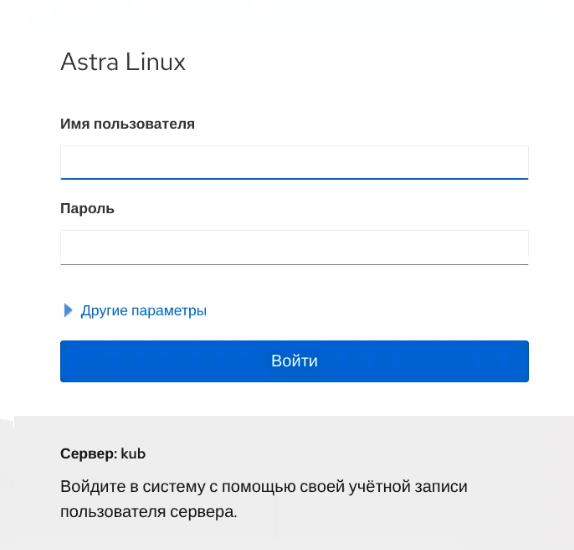
Веб-интерфейс КУБ
Раздел обзор

Раздел Обзор состоит из следующих элементов:
- имени сервера(в данном примере
kub) и ОС; - выпадающего списка с кнопками Перезагрузка и Выключение, позволяющими перезагрузить или выключить сервер соответственно;
- блок Здоровье — содержит информацию о необходимости обновления системы и последнем подключении к серверу;
- блок Использование — содержит информацию об использовании ресурсов ЦП и оперативной памяти;
- блок Сведения о системе — содержит информацию о модели, идентификаторе системы и времени беспрерывной работы сервера;
- блок Настройка — содержит информацию об имени сервера, системном времени на сервере, домене, профиле производительности и SSH-ключах.
Раздел конфигурация
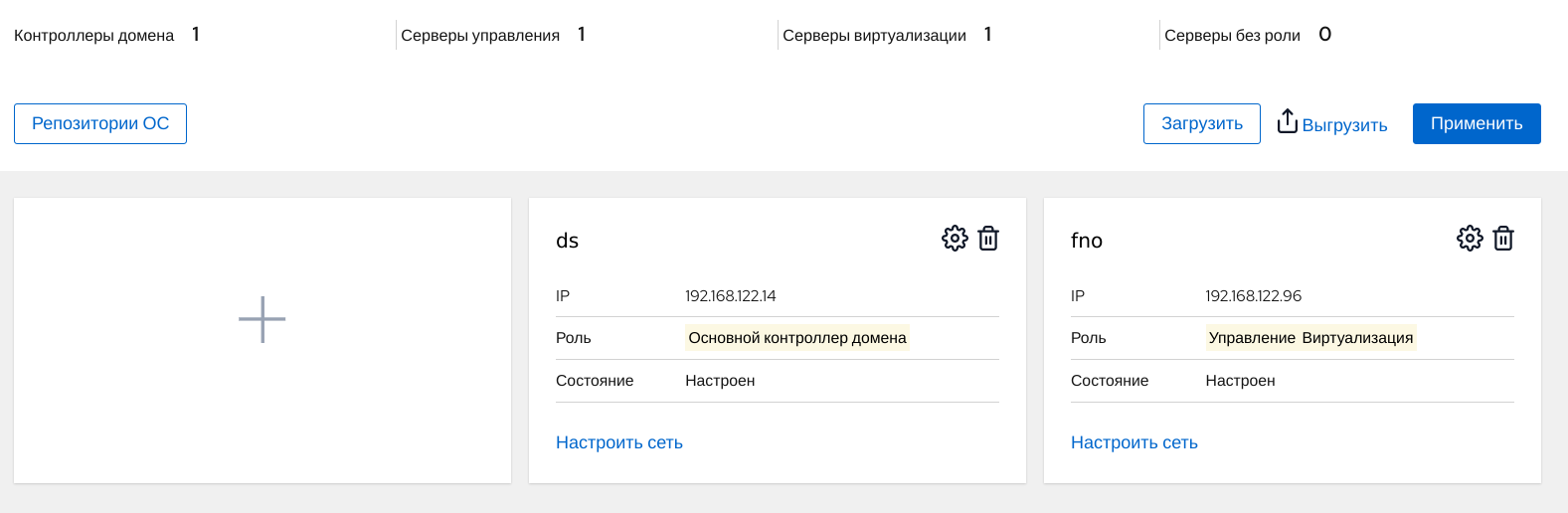
Раздел Конфигурация состоит из следующих элементов:
- информация о количестве уже подключенных контроллеров домена, серверов управления, серверов виртуализации и серверов без роли;
кнопки Репозитории ОС для управления репозиториями в КУБ;
Для корректной установки ПК СВ необходимо обязательно указать сетевые или локальные репозитории с ПК СВ "Брест" версии 3.3 и ОС СН Astra Linux 1.7.4.11.
- кнопки Загрузить для добавления сохраненной конфигурации сервера;
кнопки Выгрузить для сохранения настроенной конфигурации;
Кнопка Выгрузить не работает в браузере Mozilla Firefox.
Рекомендуется использовать браузер Chromium, входящий в состав Средств работы с Интернет ОС СН Astra Linux.
- кнопки Применить, которая запускает процесс финальной установки ПК СВ и донастройки сохраненных, но не подключенных серверов;
- блока + для добавления нового сервера;
- блоков с уже настроенным в КУБ серверами.
Раздел журналы
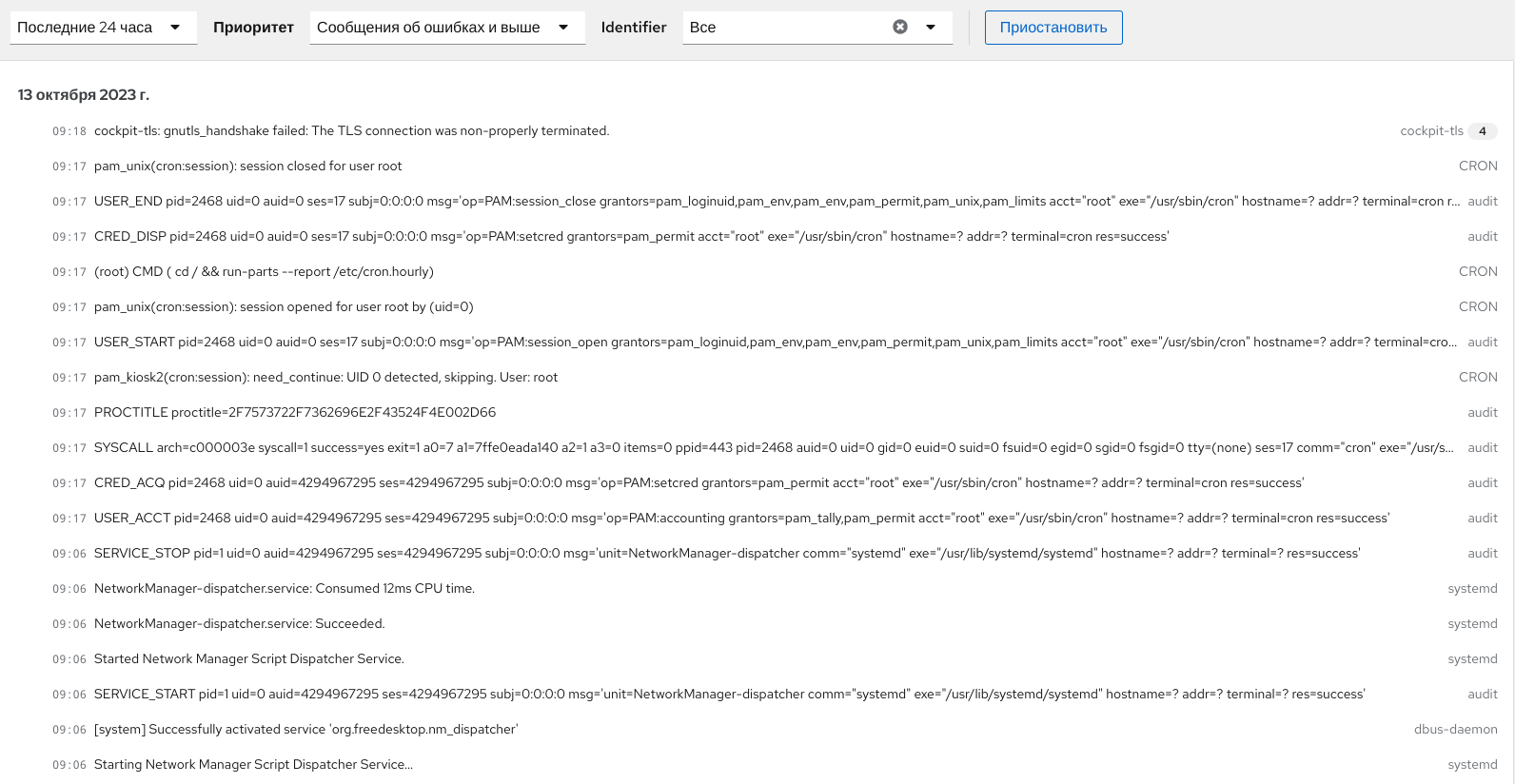
Раздел Журналы отображает информацию о журналах служб на сервере и позволяет настроить их отображение по времени, приоритету или приостановить отслеживание журналов (кнопка Приостановить).
Раздел сеть
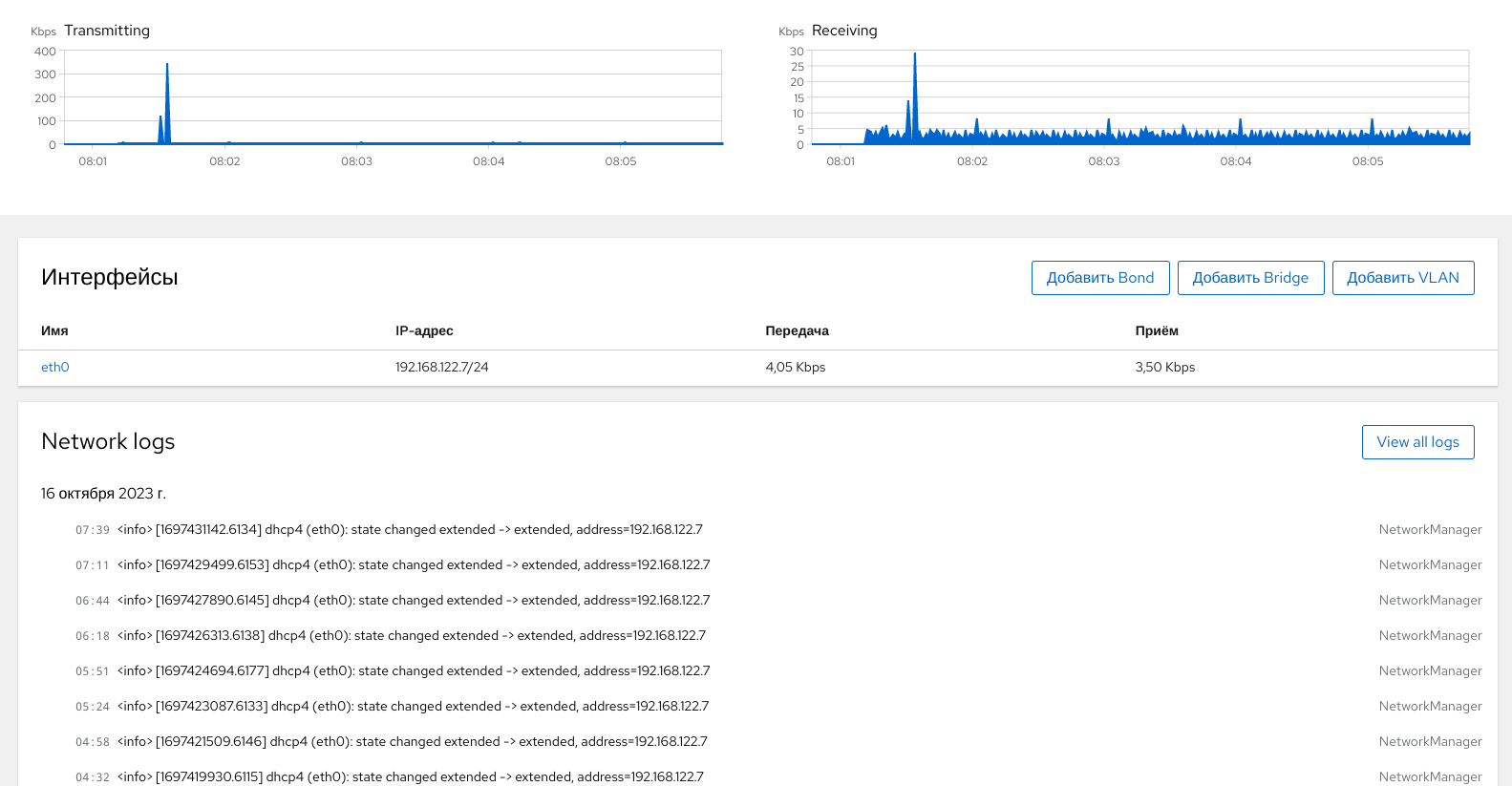
Раздел Cеть состоит из следующих элементов:
- блоков Transmitting и Receiving, отображающих потоки входящего и исходящего трафика в реальном времени;
- блока Интерфейсы с кнопками Добавить Bond (для добавления новых агрегаций), Добавить Bridge (для добавления новых сетевых мостов) и Добавить VLAN (для добавления новых VLAN), отображающего информацию о настроенных сетевых интерфейсах;
- блока Network logs, отображающего сетевой журнал службы NetworkManager.
Раздел службы
Раздел Службы состоит из следующих вкладок:
- вкладка Системные службы — отображает информацию о всех системных службах на сервере, позволяет подключать и отключать их:
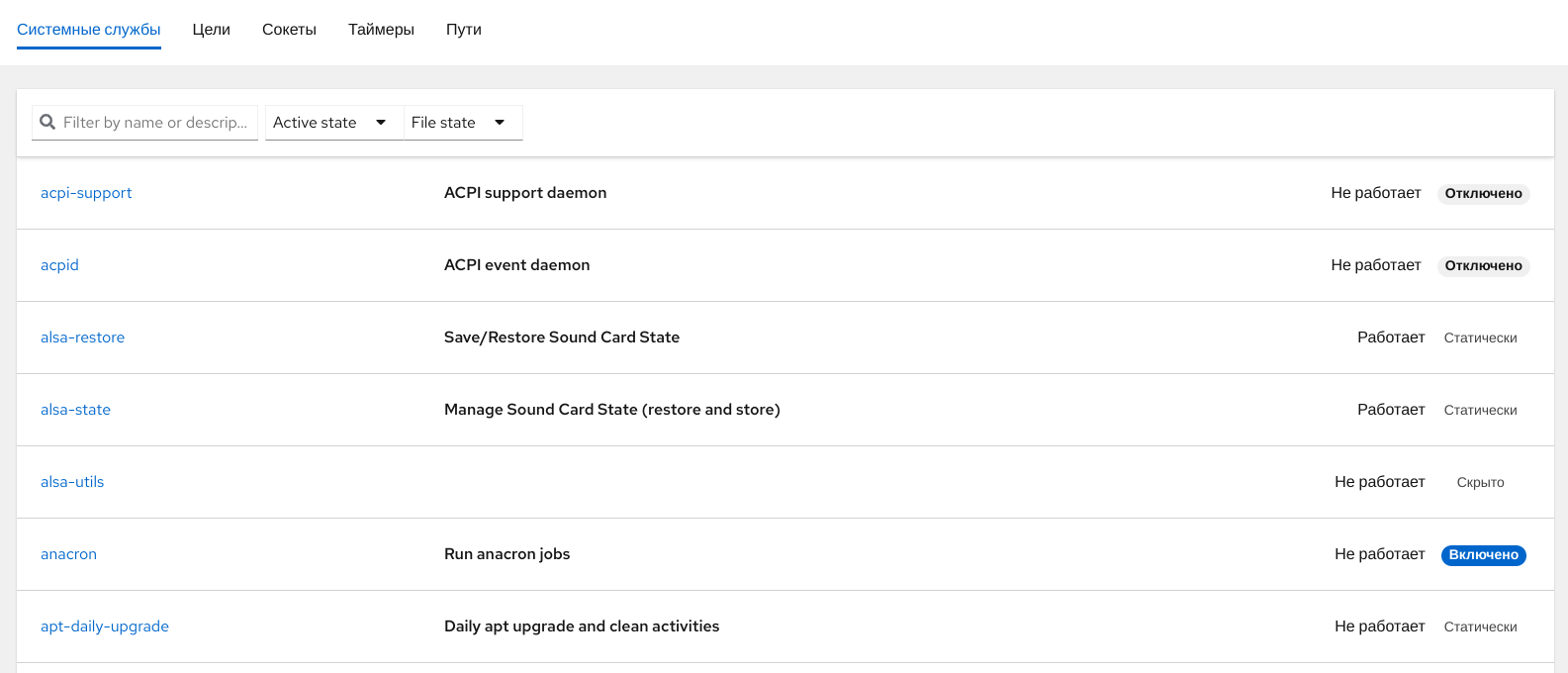
- вкладка Цели — отображает информацию о всех таргетах на сервере, позволяет подключать и отключать их:
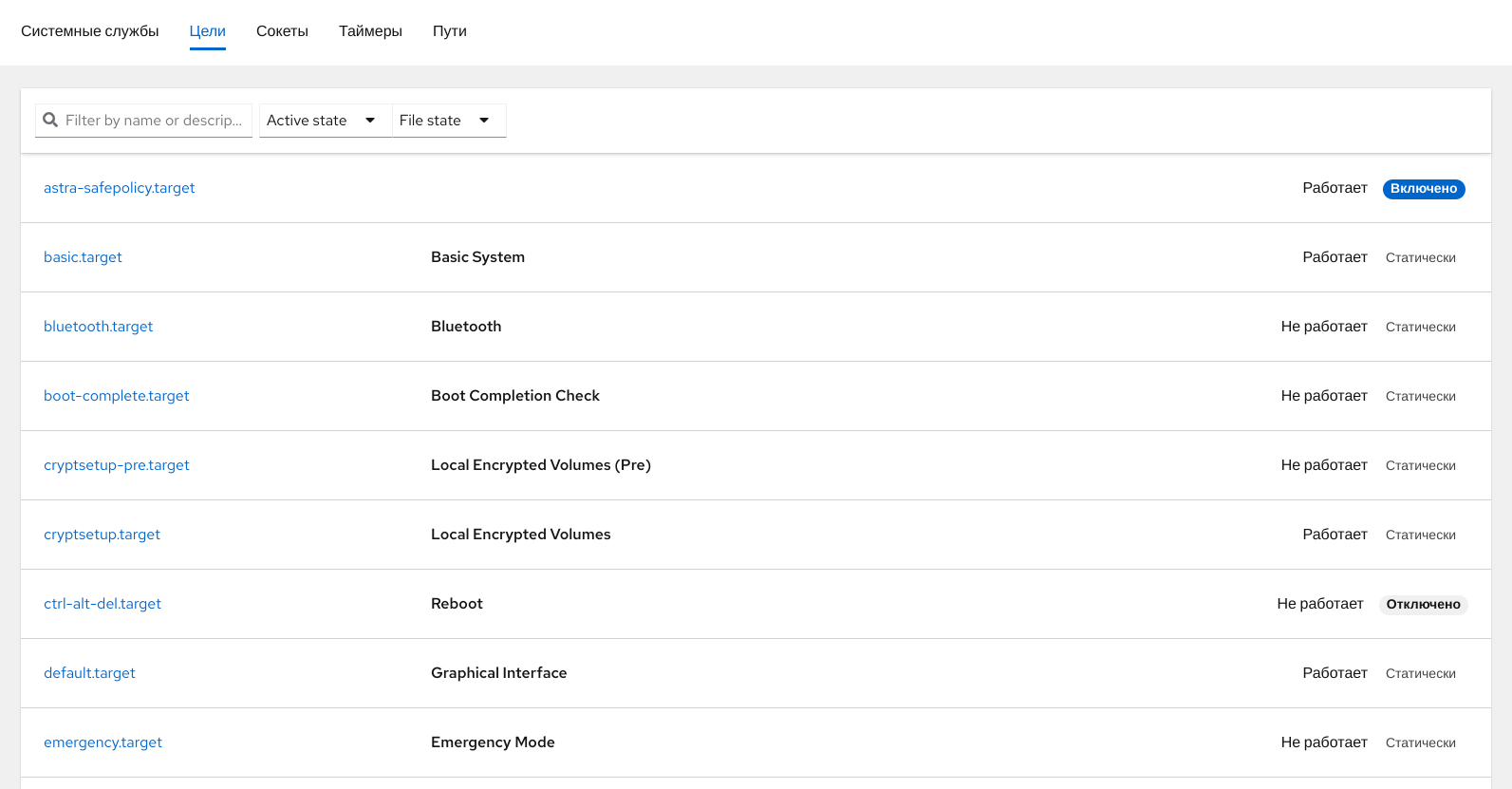
- вкладка Сокеты — отображает информацию о всех сокетах на сервере, позволяет подключать и отключать их:
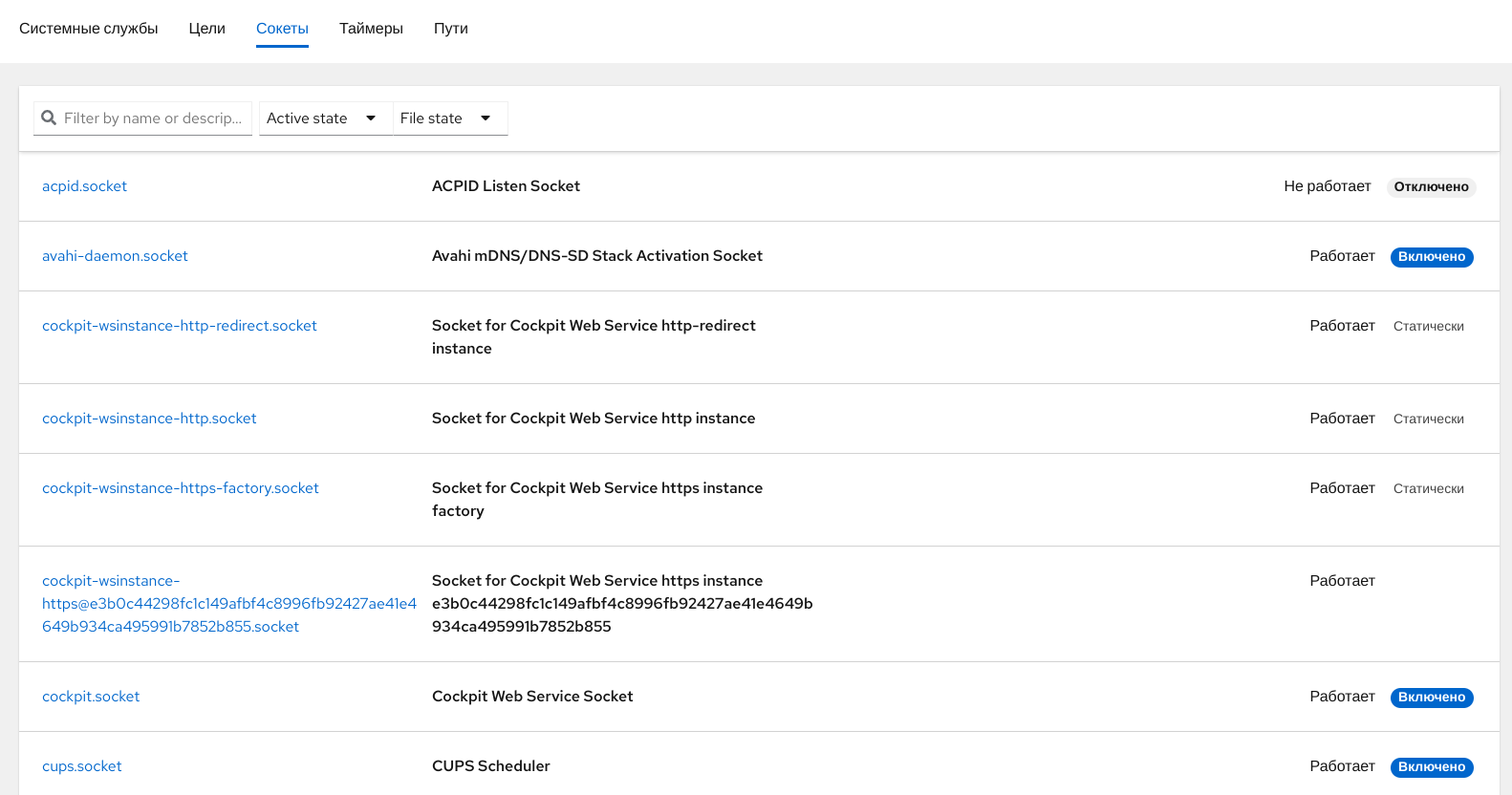
- вкладка Таймеры — отображает информацию о всех событиях, настроенных на сервере:
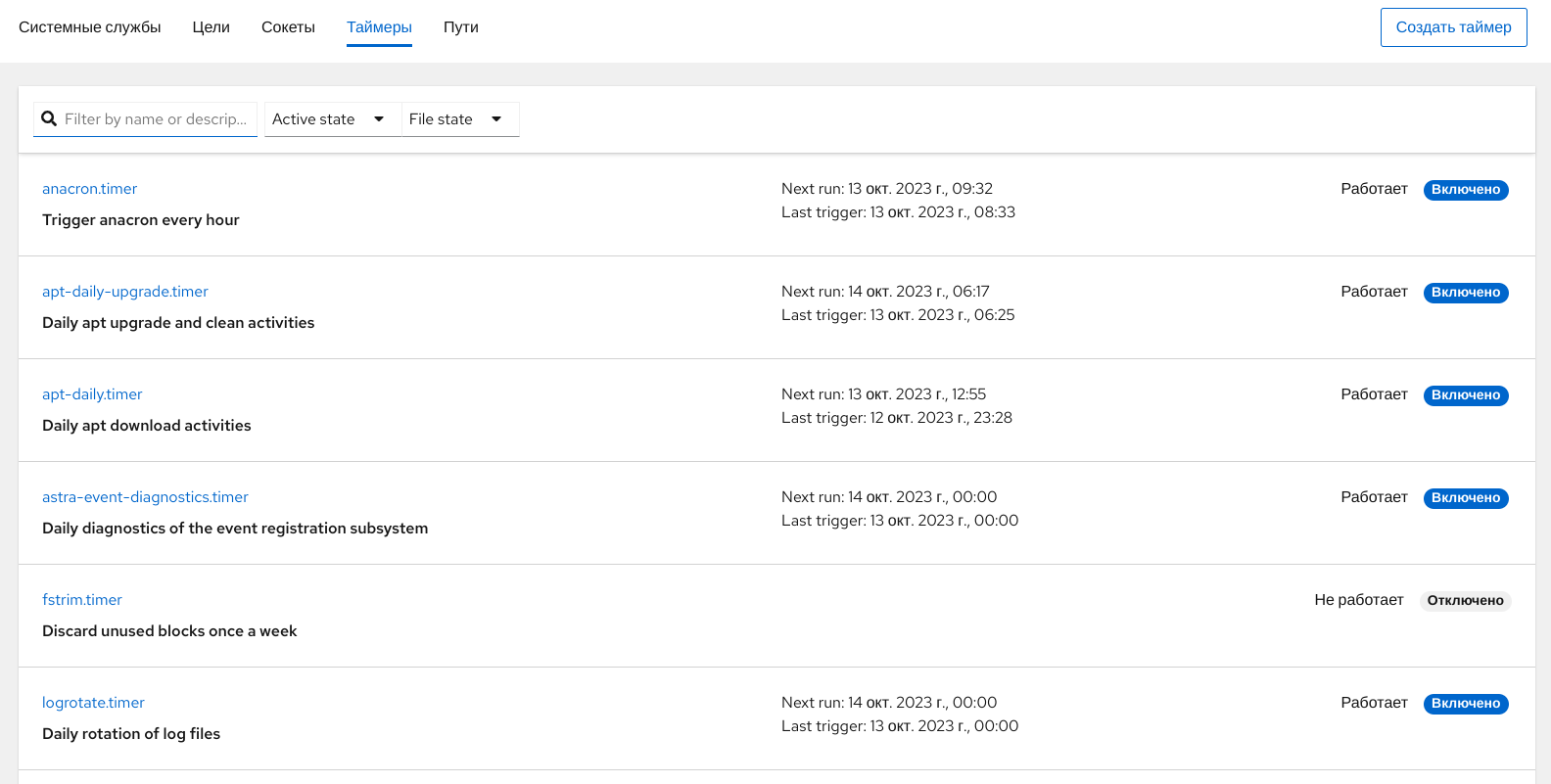
- вкладка Пути — отображает пути (файлы, изменения в которых отслеживает systemd) настроенные на сервере:
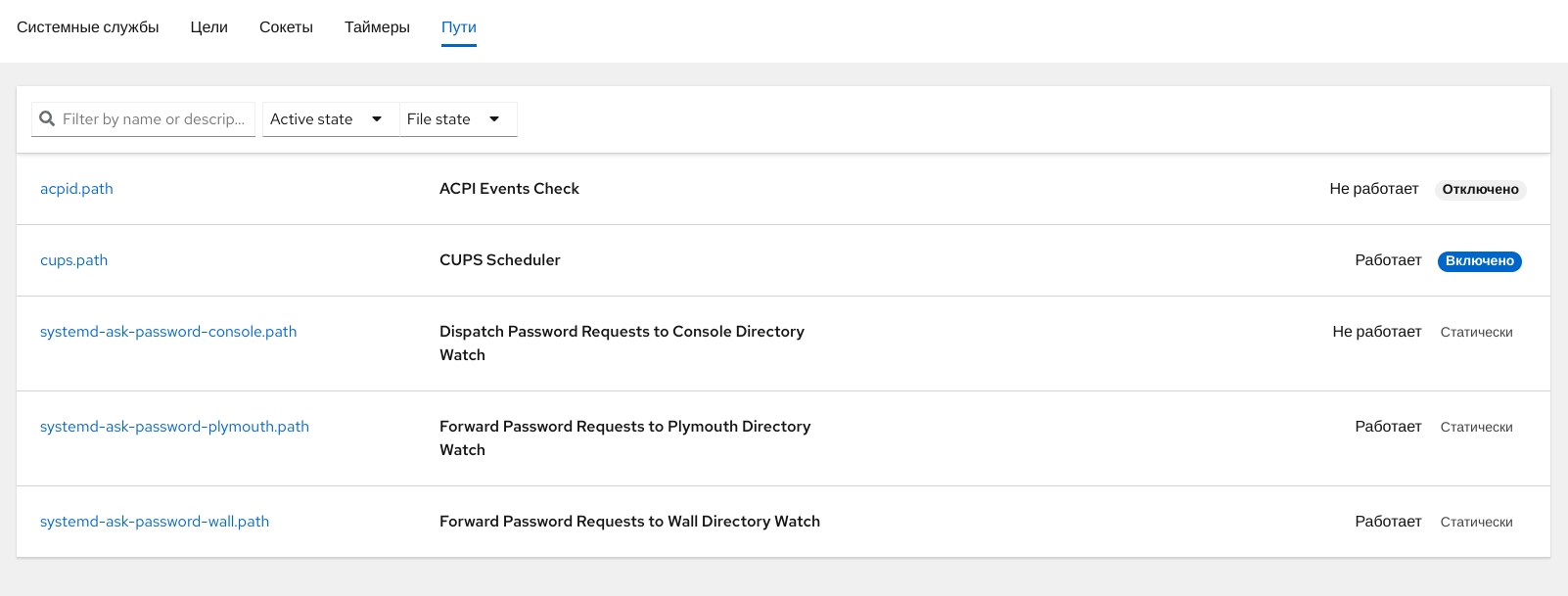
Установка ПК СВ
Добавление репозиториев
Для корректной установки ПК СВ необходимо обязательно указать сетевые или локальные репозитории ПК СВ "Брест" версии 3.3 и ОС СН Astra Linux версии 1.7.4.11.
- В разделе Конфигурация нажать кнопку Репозитории ОС.
- В открывшемся окне Репозитории ОС необходимо прописать пути для репозиториев ОС СН и ПК СВ (посмотреть информацио о репозиториях можно в конфигурационном файле
/etc/apt/sources.listв ОС сервера КУБ):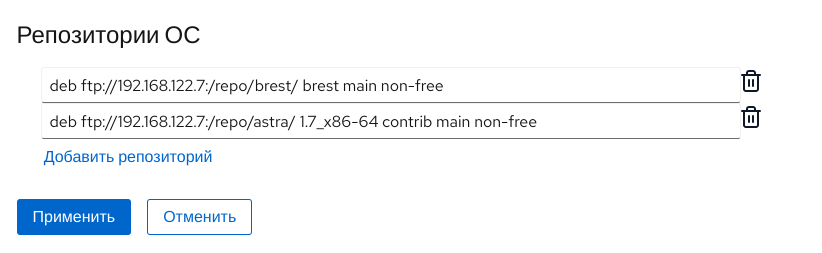
- Нажать кнопку Применить.
Подключение сервера ПК СВ
Предварительная настройка сервера
Запрещено добавлять в КУБ уже действующие серверы из ПК СВ.
Рекомендуется провести полную переустановку ОС на сервере перед добавлением его в КУБ. При установке ОС следует произвести следующие настройки:
- установить ОС СН Astra Linux версии не ниже 1.7.4 (рекомендуется использовать версию 1.7.4.11);
- при установке ОС на станице Выбор программного обеспечения выбрать пункт Средства удаленного подключения SSH;
при установке ОС убедиться, что на странице Дополнительные настройки ОС не выбраны пункты Запрос пароля для команды sudo и Запрет автонастройки сети;
Выбор этих пунктов при настройке ОС приведет к неработоспособности настройки и добавление сервера средствами КУБ.
установить пакеты
astra-updateиnetwork-managerкомандой:sudo apt install astra-update network-manager- службой NetworkManager настроить сетевой доступ (IP-адрес, маску подсети, шлюз, DNS) и при необходимости агрегирование и VLAN;
- в файле
/etc/apt/sources.listуказать сетевые или локальные репозитории с ПК СВ "Брест" версии 3.3 и ОС СН Astra Linux 1.7.4.11; выполнить повторную синхронизацию файлов описаний пакетов с их источником командой:
sudo apt updateустановить пакет brest-agent:
sudo apt install brest-agent
После проведенных настроек необходимо под учетной записью администратора на сервере КУБ добавить в файл /etc/hosts IP-адрес и сетевое имя настроенного сервера:
<IP-адрес_сервера> <имя_сервера>Добавление сервера в КУБ
- Для добавления нового сервера необходимо нажать на пустой блок +.
- В открывшемся окне на вкладке Подключение заполнить:
- Имя сервера — уникальное имя добавляемого сервера (назначается администратором КУБ);
- IP адрес — уникальный IP-адрес добавляемого сервера;
- Пользователь и Пароль — имя пользователя и пароль администратора ОС добавляемого сервера.
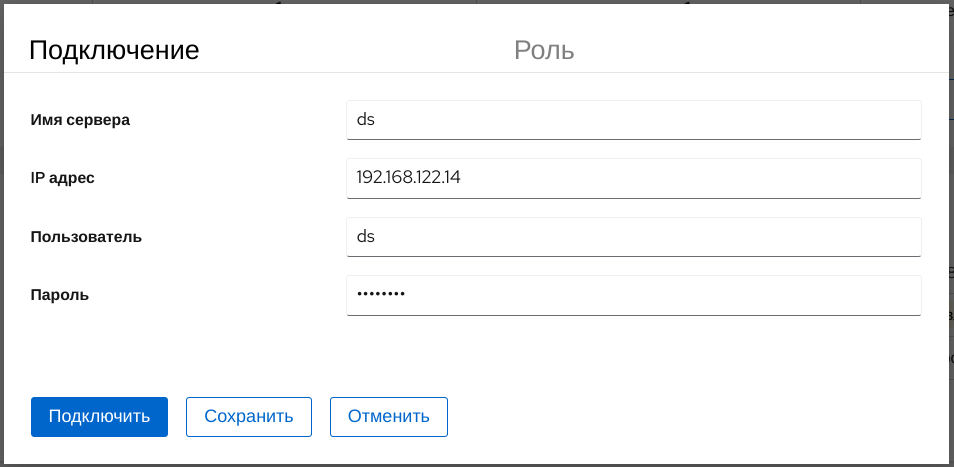
Перейти на вкладку Роль и назначить роль новому серверу:
При настройке роли сервера необходимо соблюдать следующие правила:
- сервер не может совмещать роли контроллера домена и сервера управления или сервера виртуализации;
- сервер может совмещать роли сервера управления и сервера виртуализации;
- может быть настроен только один основной или внешний контроллер домена FreeIpa;
- после добавления основного контроллера домена рекомендуется создать его реплику;
- для автоматической настройки Raft должно быть добавлено нечетное количество (минимум 3) серверов управления.
для назначения роли контроллера домена необходимо установить флаг Контроллер домена Free IPA и флаг Основной, Реплика или Внешний (для контроллеров домена, настроенных вне КУБ), а также указать Домен FreeIPA и Пароль администратора FreeIPA;
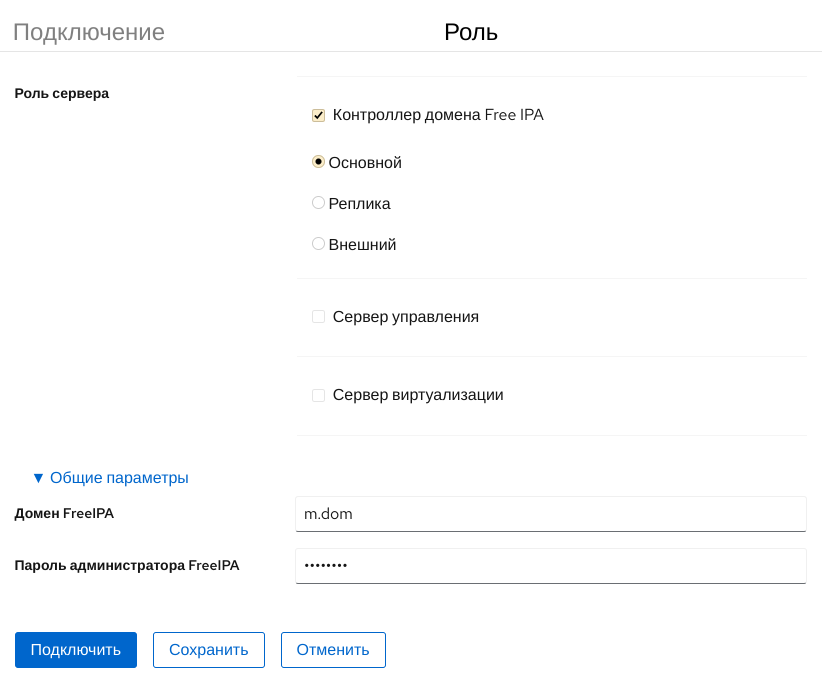
для назначения роли сервера управления и/или сервера виртуализации установить флаг Сервер управления и/или Сервер виртуализации (для серверов, настроенных с помощью алгоритма Raft, также необходимо заполнить Общие параметры);
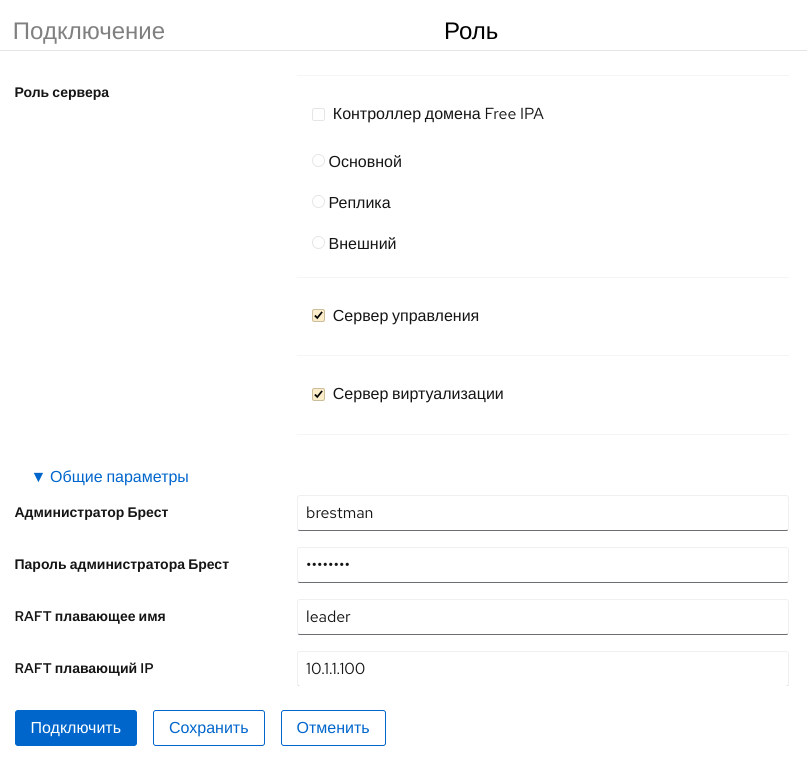
Нажать кнопку Подключить.
При необходимости сохранить конфигурацию подключаемого сервера, без настройки и установки пакетов нажать кнопку Сохранить.
Для предварительной настройки и подключения всех сохраненных серверов можно будет воспользоваться кнопкой Применить в разделе Конфигурация.
После этого КУБ добавит новый блок, отображающий добавляемый сервер и начнет его предварительную настройку. В процессе предварительной настройки на сервере будут автоматически настроены ssh-ключи. После завершения предварительной настройки состояние сервера изменится на "Готов к установке".
В блоке добавленного сервера нажать кнопку Настроить сеть.
- В открывшемся окне нажать кнопку Войти.
- В окне Login in to указать логин администратора добавляемого сервера и нажать кнопку Подключить.